在当今数字化时代,让电脑顺畅地连接到网络是每个人日常工作和娱乐的基础需求,作为一名网站站长,我经常处理访客的咨询,其中不少问题都围绕网络连接展开,掌握这项技能不仅能提升效率,还能避免不必要的麻烦,下面,我将分享一套实用指南,帮助您轻松实现电脑上网,无论您使用的是Windows还是Mac系统,整个过程简单易懂,只需几个步骤,就能让您畅游互联网世界。

确保您的电脑硬件准备就绪,现代电脑通常内置了网络适配器,但检查一下总没错,打开电脑的“设置”菜单(在Windows中是“设置”应用,Mac中是“系统偏好设置”),找到“网络”或“网络与互联网”选项,这里,您会看到网卡或Wi-Fi适配器的状态,如果显示为“已禁用”或“未连接”,请启用它,有时,硬件故障会导致问题,比如网卡驱动过旧,我建议定期更新驱动:Windows用户可以在“设备管理器”中搜索更新,Mac用户则通过“软件更新”完成,这一步只需几分钟,却能为稳定连接打下基础,一个可靠的适配器是上网的起点,别忽略这个细节。
选择连接方式——有线或无线,有线连接(以太网)速度快且稳定,适合固定办公环境,拿起一根网线,一端插入电脑的以太网端口(通常标记为LAN或Ethernet),另一端连接路由器或调制解调器,电脑通常会自动识别并连接,如果没反应,手动设置IP地址:在Windows中,右键点击网络图标,选“打开网络和Internet设置”,进入“更改适配器选项”,找到以太网连接,右键选择“属性”,然后设置“Internet协议版本4(TCP/IPv4)”为自动获取IP,Mac用户则进入“系统偏好设置”的“网络”,选以太网,点“高级”后设TCP/IP为DHCP,完成后,打开浏览器测试访问网站如百度,如果加载成功,恭喜您!有线连接适合需要高速下载或游戏的场景,我个人偏爱它,因为它减少干扰。

无线连接(Wi-Fi)更灵活,适合移动使用,打开电脑的Wi-Fi功能:Windows用户点击任务栏右下角的网络图标,Mac用户点菜单栏的Wi-Fi符号,屏幕上会显示可用的网络列表(SSID),选您的家庭或办公室网络,输入密码时,确保大小写正确——这是常见错误来源,连接后,系统可能提示“已连接”,但为了验证,打开浏览器访问一个网页,如果遇到问题,先重启路由器:拔掉电源等待30秒再插回,有时信号弱导致失败,靠近路由器或检查干扰源(如微波炉),安全方面,我强调使用强密码并启用WPA3加密,避免公共Wi-Fi风险,在咖啡馆上网时,优先用VPN保护数据,无线连接让生活更自由,但需谨慎处理隐私。
测试连接是必须的,打开浏览器,访问百度或谷歌,如果页面加载正常,说明网络畅通,若失败,诊断常见原因:检查路由器指示灯是否正常;确认电脑没有启用飞行模式;在Windows中运行“网络疑难解答”,Mac用户用“无线诊断”工具,另一个技巧是ping测试:打开命令提示符(Windows)或终端(Mac),输入“ping www.baidu.com”,看是否有响应,如果没有,可能是DNS问题,尝试改成公共DNS如8.8.8.8,作为经验之谈,我遇到不少用户因防火墙或杀毒软件阻挡连接,暂时禁用它们试试,保持耐心,一步步排查,往往能解决九成问题。
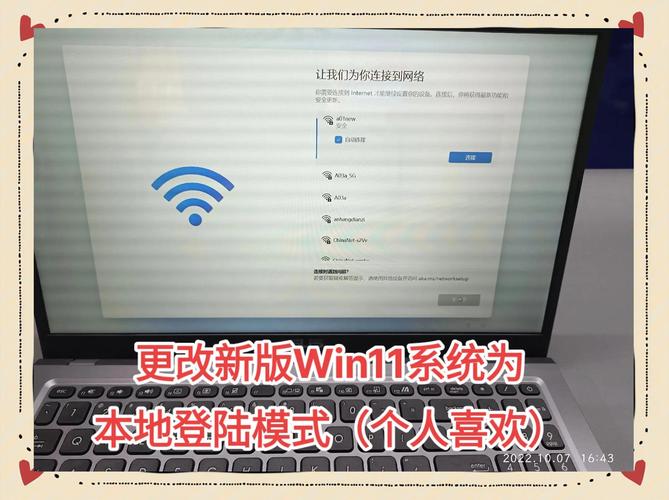
安全不容忽视,连接网络后,确保系统更新到最新版本,修补漏洞,避免使用默认路由器密码,改成复杂组合,我推荐启用双因素认证,为重要账户加锁,公共网络上,绝不进行银行交易——用手机热点更安全,这些习惯保护您免受黑客侵扰,优化网络性能:关闭未用设备,减少带宽占用;在拥挤区域,切换到5GHz频段获得更快速度。
网络连接看似简单,却关乎日常效率,通过以上步骤,您能独立应对大多数情况,减少对外部帮助的依赖,如果仍有疑问,留言给我,我会尽力解答,掌握这项技能,您会发现工作更高效,娱乐更尽兴——毕竟,在数字时代,连通世界只需一键之遥。(字数:1020)









评论列表 (0)